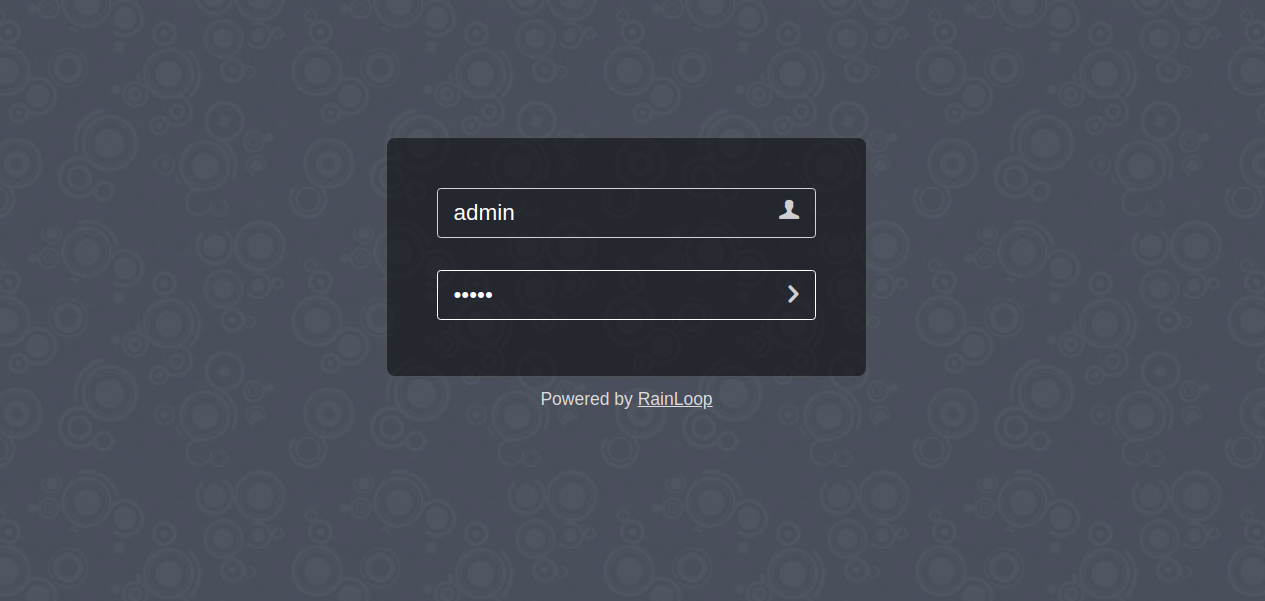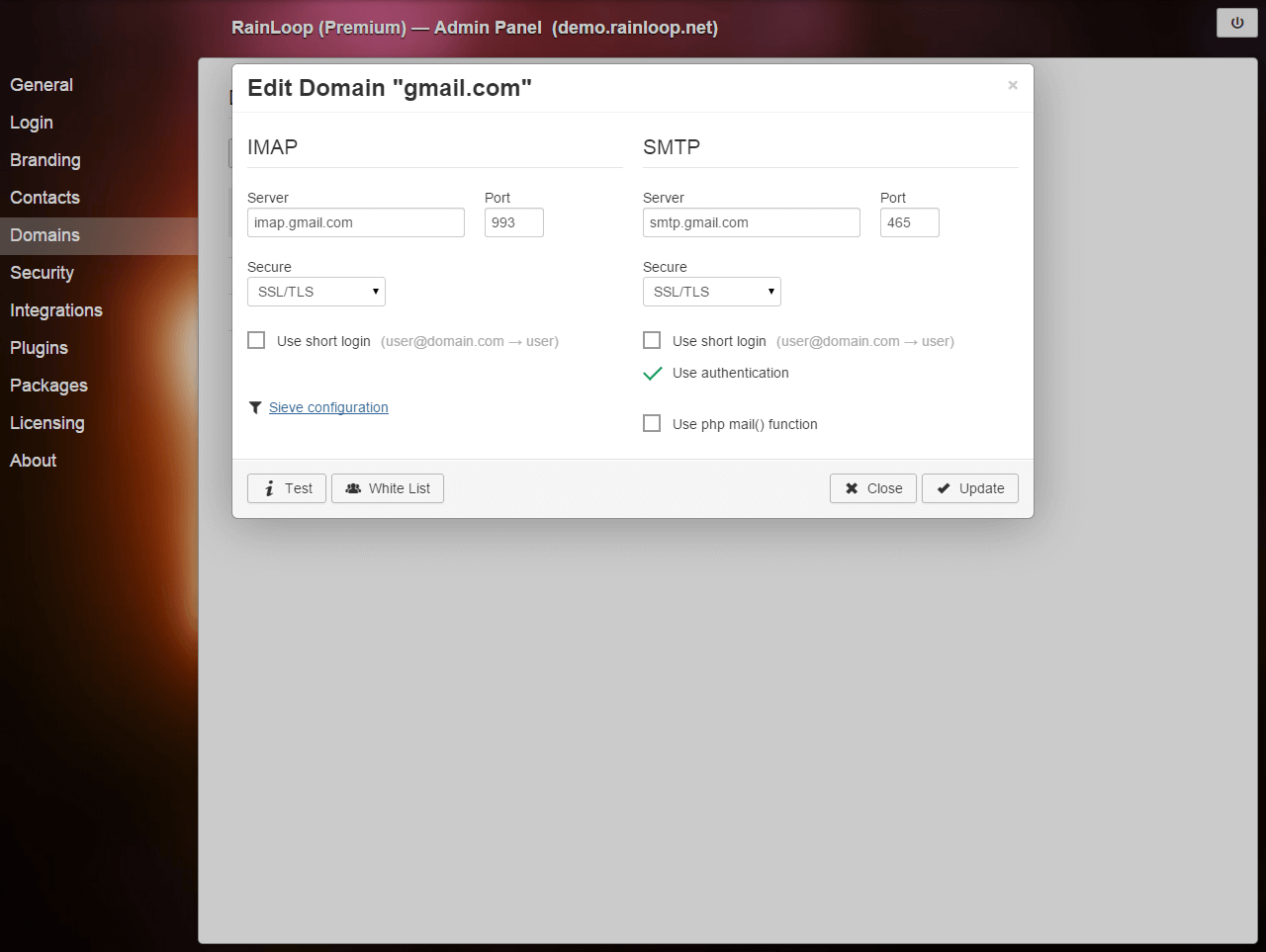Rainloop là một ứng dụng email khách miễn phí, mã nguồn mở, đơn giản và nhanh chóng, có thể được sử dụng để truy cập email từ bất kỳ máy chủ thư nào như Postfix, Gmail, Yahoo và nhiều hơn nữa. Nó đi kèm với một hệ thống bộ nhớ đệm tích hợp cho phép cải thiện hiệu suất tổng thể và giảm tải cho các máy chủ thư. Bạn có thể dễ dàng tích hợp Rainloop với Facebook, Twitter, Dropbox và Google. Rainloop cung cấp giao diện người dùng dựa trên web hiện đại để xử lý một số lượng lớn tài khoản email. Nó rất đơn giản và dễ cài đặt, vì vậy bạn có thể dễ dàng cài đặt và nâng cấp nó mà không cần bất kỳ kỹ năng kỹ thuật nào.
Trong hướng dẫn này, chúng tôi sẽ tìm hiểu cách cài đặt ứng dụng webmail Rainloop trên máy chủ Ubuntu 18.04.
Yêu cầu
- Một máy chủ chạy Ubuntu 18.04.
- Địa chỉ IP tĩnh 192.168.0.102 được thiết lập trong máy chủ của bạn.
- Một người dùng không root với đặc quyền sudo.
Bắt đầu
Trước khi bắt đầu, bạn sẽ cần cập nhật hệ thống của mình với phiên bản mới nhất. Bạn có thể làm điều này bằng cách chạy lệnh sau:
sudo apt-get update -y sudo apt-get upgrade -y
Khi hệ thống của bạn được cập nhật, hãy khởi động lại hệ thống để áp dụng các thay đổi.
Cài đặt Apache, MariaDB và PHP
Rainloop đang chạy trên một máy chủ web, sử dụng MariaDB để lưu trữ dữ liệu của họ và được viết bằng ngôn ngữ PHP. Vì vậy, bạn sẽ cần cài đặt máy chủ web Apache, MariaDB Server, PHP và các mô-đun PHP khác vào hệ thống của bạn. Bạn có thể cài đặt tất cả chúng bằng cách chạy lệnh sau:
sudo apt-get install apache2 mariadb-server curl php7.2 php7.2-mysql php7.2-curl php7.2-json php7.2-cgi libapache2-mod-php7.2 php7.2-xmlrpc php7.2-gd php7.2-mbstring php7.2 php7.2-common php7.2-xmlrpc php7.2-soap php7.2-xml php7.2-intl php7.2-cli php7.2-ldap php7.2-zip php7.2-readline php7.2-imap php7.2-tidy php7.2-recode php7.2-intl php7.2-sqlite3 -y
Khi tất cả các gói được cài đặt, hãy khởi động máy chủ web Apache và cho phép nó bắt đầu vào thời gian khởi động bằng lệnh sau:
sudo systemctl start apache2 sudo systemctl enable apache2 sudo systemctl start mariadb sudo systemctl enable mariadb
Bạn có thể kiểm tra trạng thái dịch vụ MariaDB bằng lệnh sau:
sudo systemctl status mariadb
Bạn sẽ thấy đầu ra sau:
? mariadb.service - MariaDB 10.1.34 database server Loaded: loaded (/lib/systemd/system/mariadb.service; enabled; vendor preset: enabled) Active: active (running) since Tue 2018-12-11 15:06:51 UTC; 23h ago Docs: man:mysqld(8) https://mariadb.com/kb/en/library/systemd/ Main PID: 1097 (mysqld) Status: "Taking your SQL requests now..." Tasks: 27 (limit: 1114) CGroup: /system.slice/mariadb.service ??1097 /usr/sbin/mysqld Dec 11 15:06:30 ubuntu1804 systemd[1]: Starting MariaDB 10.1.34 database server... Dec 11 15:06:39 ubuntu1804 mysqld[1097]: 2018-12-11 15:06:39 139929447279744 [Note] /usr/sbin/mysqld (mysqld 10.1.34-MariaDB-0ubuntu0.18.04.1) Dec 11 15:06:51 ubuntu1804 /etc/mysql/debian-start[1320]: Upgrading MySQL tables if necessary. Dec 11 15:06:51 ubuntu1804 systemd[1]: Started MariaDB 10.1.34 database server. Dec 11 15:06:52 ubuntu1804 /etc/mysql/debian-start[1324]: /usr/bin/mysql_upgrade: the '--basedir' option is always ignored Dec 11 15:06:52 ubuntu1804 /etc/mysql/debian-start[1324]: Looking for 'mysql' as: /usr/bin/mysql Dec 11 15:06:52 ubuntu1804 /etc/mysql/debian-start[1324]: Looking for 'mysqlcheck' as: /usr/bin/mysqlcheck Dec 11 15:06:52 ubuntu1804 /etc/mysql/debian-start[1324]: This installation of MySQL is already upgraded to 10.1.34-MariaDB, use --force if you Dec 11 15:06:52 ubuntu1804 /etc/mysql/debian-start[1356]: Checking for insecure root accounts. Dec 11 15:06:52 ubuntu1804 /etc/mysql/debian-start[1360]: Triggering myisam-recover for all MyISAM tables and aria-recover for all Aria tables
Cài đặt Rainloop
Đầu tiên, tạo một thư mục cho Rainloop trong root web Apache và cài đặt phiên bản mới nhất của Rainloop bằng lệnh sau:
sudo mkdir /var/www/html/rainloop cd /var/www/html/rainloopsudo curl -s http://repository.rainloop.net/installer.php | sudo php
Bạn sẽ thấy đầu ra sau:
#!/usr/bin/env php [RainLoop Webmail Installer] * Connecting to repository ... * Downloading package ... * Complete downloading! * Installing package ... * Complete installing! * [Success] Installation is finished!
Khi quá trình cài đặt hoàn tất thành công, hãy cấp quyền thích hợp cho thư mục Rainloop bằng lệnh sau:
sudo chown -R www-data:www-data /var/www/html/rainloop/ sudo chmod -R 777 /var/www/html/rainloop
Định cấu hình Apache cho Rainloop
Tiếp theo, bạn sẽ cần tạo một tệp máy chủ ảo Apache cho Rainloop. Bạn có thể làm điều này với lệnh sau:
sudo nano /etc/apache2/sites-enabled/rainloop.conf
Thêm các dòng sau:
<VirtualHost *:80>
ServerAdmin admin@example.com
DocumentRoot /var/www/html/rainloop/
ServerName 192.168.0.102
ServerAlias www.example.com
<Directory /var/www/html/rainloop/>
Options +Indexes +FollowSymLinks +ExecCGI
AllowOverride All
Order deny,allow
Allow from all
Require all granted
</Directory>
ErrorLog ${APACHE_LOG_DIR}/error.log
CustomLog ${APACHE_LOG_DIR}/access.log combined
</VirtualHost>
Thay thế example.com trong tệp vhost ở trên bằng tên miền của riêng bạn. Lưu và đóng tệp, khi bạn hoàn thành. Sau đó, vô hiệu hóa tệp máy chủ ảo mặc định và kích hoạt tệp máy chủ ảo Rainloop bằng lệnh sau;
sudo a2dissite 000-default.conf
Bạn sẽ thấy đầu ra sau:
Site 000-default disabled. To activate the new configuration, you need to run systemctl reload apache2
Tiếp theo, kích hoạt tệp máy chủ ảo Rainloop bằng lệnh sau:
sudo a2ensite rainloop.conf
Bạn sẽ thấy đầu ra sau:
Enabling site rainloop. To activate the new configuration, you need to run: systemctl reload apache2
Tiếp theo, kích hoạt mô đun viết lại Apache bằng lệnh sau:
sudo a2enmod rewrite
Bạn sẽ thấy đầu ra sau:
Enabling module rewrite. To activate the new configuration, you need to run: systemctl restart apache2
Cuối cùng, khởi động lại dịch vụ Apache bằng lệnh sau:
sudo systemctl restart apache2
Truy cập Rainloop
Rainloop hiện đã được cài đặt, đã đến lúc truy cập vào giao diện web của Rainloop.
Mở trình duyệt web của bạn và nhập URL http://192.168.0.102/?admin. Bạn sẽ được chuyển hướng đến trang sau:
Bây giờ, cung cấp tên người dùng mặc định là quản trị viên và mật khẩu là 12345. Sau đó, nhấp vào nút > . Bạn sẽ thấy bảng điều khiển Rainloop trong hình ảnh sau:
Phần kết luận
Xin chúc mừng! bạn đã cài đặt thành công ứng dụng webmail Rainloop trên máy chủ Ubuntu 18.04. Tôi hy vọng bây giờ bạn có thể lưu trữ ứng dụng webmail của riêng bạn và kết nối với máy chủ thư của bạn một cách dễ dàng bằng Rainloop. Hãy bình luận cho tôi nếu bạn có bất kỳ câu hỏi.